Préférences
Le bouton  appele la boite de dialogue Préférences. La boite de dialogue Préférences a l'aspect suivant :
appele la boite de dialogue Préférences. La boite de dialogue Préférences a l'aspect suivant :
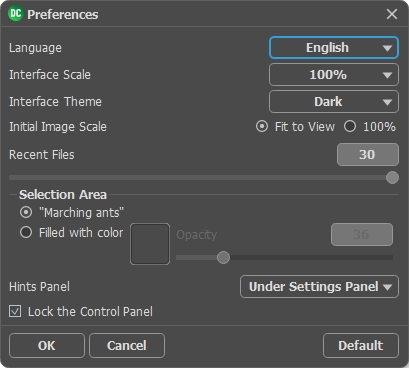
- Langue. Changez la langue de l'interface en sélectionnant la langue préférée dans le menu déroulan.
- Échelle de l'interface. Sélectionnez la taille des éléments de l'interface du logiciel. Lorsque ce paramètre a la valeur Auto, l'espace de travail se met automatiquement à l'échelle pour correspondre à la résolution de l'écran.
- Thème de l'interface. Sélectionnez le style de l'interface du logiciel : Clair ou Foncé.
- Échelle initiale. Ce paramètre définit la façon dont l'image est réduite dans la Fenêtre d'Image après l'ouverture. Le paramètre peut prendre deux valeurs :
- Si le paramètre est réglé sur Ajuster à la fenêtre, l'échelle s'adapte de manière que toute l'image soit visible dans la Fenêtre d'image;
- Si le paramètre est réglé sur 100%, l'image n'est pas ajustée. En règle générale, lorsque l'échelle = 100%, seule une partie de l'image est visible dans la Fenêtre d'image.
- Derniers fichiers utilisés. Le nombre des derniers fichiers utilisés. Faites un clic droit sur le bouton
 pour ouvrir la liste des derniers fichiers triés par date, du plus récent au plus ancien. Maximum : 30 fichiers.
pour ouvrir la liste des derniers fichiers triés par date, du plus récent au plus ancien. Maximum : 30 fichiers.
- Zone de sélection. Ce paramètre détermine la façon dont la sélection apparaît. Il peut avoir l'une des deux valeurs :
- Pointillés clignotants. La sélection est représentée par un contour en pointillés clignotants. C'est la valeur par défaut.
- Rempli d'une couleur. La sélection est rempli d'une couleur.
Par défaut, la Couleur est rouge mais vous pouvez la changer. Il suffit de double-cliquer sur la plaque de couleur et sélectionner une couleur dans la boîte de dialogue Sélectionner une couleur.
Le paramètre Opacité permet de régler l'opacité de la couleur utilisée pour la sélection. - Astuces. Lorsque vous passez sur les paramètres ou les boutons avec le curseur, vous pouvez voir leur brève description. Vous pouvez choisir comment les Astuces seront affichés :
- Sous le panneau Paramètres. Sélectionnez cette option pour afficher les Astuces en bas de la partie droite, sous les paramètres;
- Sous la Fenêtre d'image. Les Astuces seront affichés dans la fenêtre principale, sous l'image. Ce mode est utile si il n'y a pas assez d'espace à dispay ce champ sous le panneau Paramètres;
- Cacher. Sélectionnez cette option si vous n'avez pas besoin des Astuces. - La case à cocher Verrouiller le Panneau de configuration. Il désactive la possibilité de cacher/afficher le panneau supérieur. Si la case est sélectionnée, le panneau est toujours visible. Vous pouvez afficher/cacher le Panneau de configuration en cliquant sur le bouton triangle (dans le milieu du panneau). Le panneau masqué apparaîtra lorsque vous déplacez le curseur sur lui.
Pour sauvegarder la configuration des Préférences appuyez sur OK.
Si vous voulez, vous pouvez rétablir les valeurs par défaut avec le bouton Par défault.
